
Turinys
Jei jums patinka daryti ekrano kopijas žaidžiant savo „PS4“, tai, kaip perkelti šias ekrano kopijas į kompiuterį, naudojant USB atmintinę.
„PS4“ galite greitai padaryti ekrano kopiją paspausdami valdiklio mygtuką Bendrinti. Tada galite pasidalinti ja su kitais draugais ir paskelbti „Facebook“ ar „Twitter“, tačiau galimybė perkelti ekrano kopiją į kompiuterį nėra akivaizdi. Tačiau tai vis tiek galima padaryti, nors ir šiek tiek daugiau pastangų.
Tiesa, įmontuotos bendrinimo funkcijos, kurias turi „PS4“ su ekrano kopijomis, yra puikios ir visos, tačiau kartais turite puikią ekrano kopiją, kurią norite bendrinti „Reddit“ ar žaidimų forume, o tai reikalauja, kad pirmiausia turėtumėte tą ekrano kopiją savo kompiuteryje .
Taigi, kaip pirmiausia gauti ekrano kopijas į savo kompiuterį? Tai iš tikrųjų labai paprasta, bet tai nėra taip greitai, kaip tiesiog bendrinti ekrano kopiją „Twitter“ tiesiai iš meniu „Bendrinti“, kai žaidi žaidimą.
Prieš pradėdami, jums reikės USB atmintinės. Iš ten viskas nustatyta. Štai kaip greitai ir lengvai perkelti PS4 ekrano kopijas į savo kompiuterį.
PS4 ekrano kopijų perkėlimas
Pradėkite prijungdami USB atmintinę prie vieno iš USB prievadų, esančių jūsų „PS4“ priekyje. Iš ten įjunkite konsolę, jei ji dar nėra.
Pradiniame ekrane pasirinkite Fotografavimo galerija. Čia visi jūsų ekrano kopijos yra saugomos iš kiekvieno žaidimo.
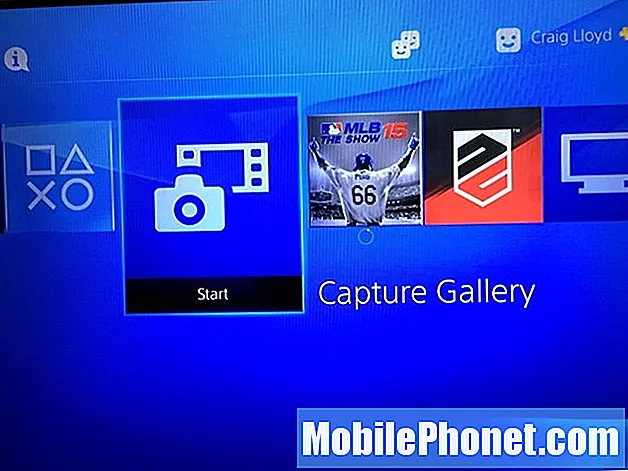
Kitame ekrane galite pasirinkti Viskas arba pasirinkite konkretų žaidimą iš sąrašo, jei norite jį susiaurinti.
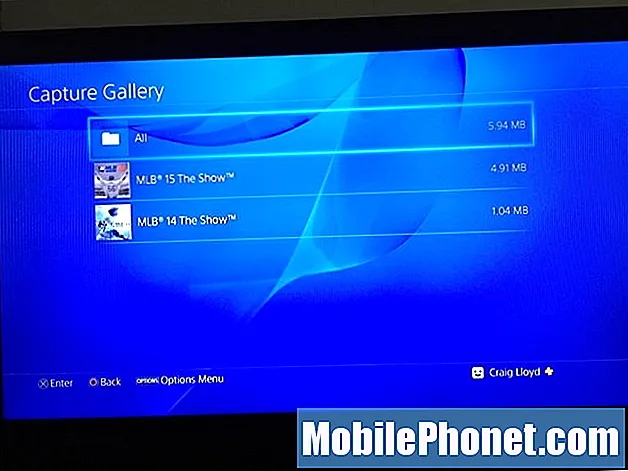
Iš ten pamatysite visų padarytų ekrano kopijų sąrašą. Galite pataikyti Teisingai D klaviatūroje ir pradėkite slinkti ekrano kopijas. Suraskite tą, kurią norite perkelti į savo kompiuterį, tada paspauskite valdiklio mygtuką Parinktys.
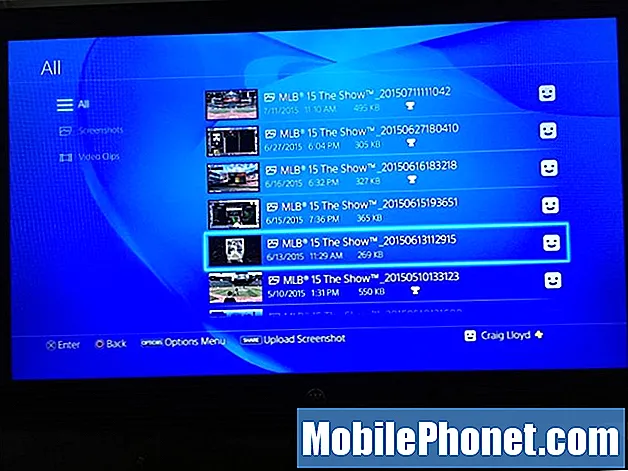
Atsiras dešinysis meniu, kurį tada norėsite pasirinkti Kopijuoti į USB atmintinę.
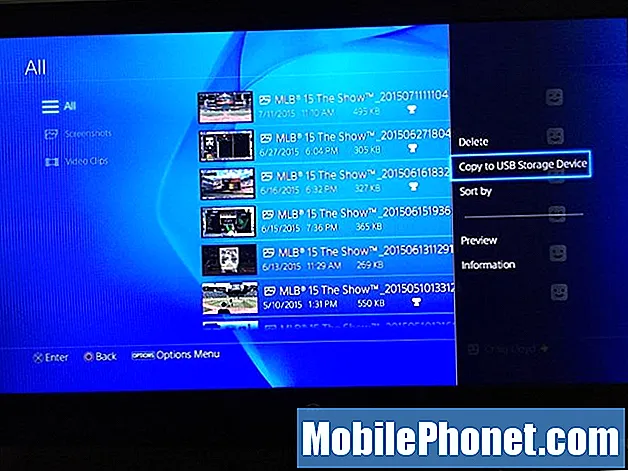
Tada pažymėsite visas ekrano kopijas, kurias norite perkelti į USB atmintinę, šalia norimų pažymėdami žymę. Pasirinkę tuos, kuriuos norite perkelti, pasirinkite Kopijuoti apatiniame dešiniajame kampe.
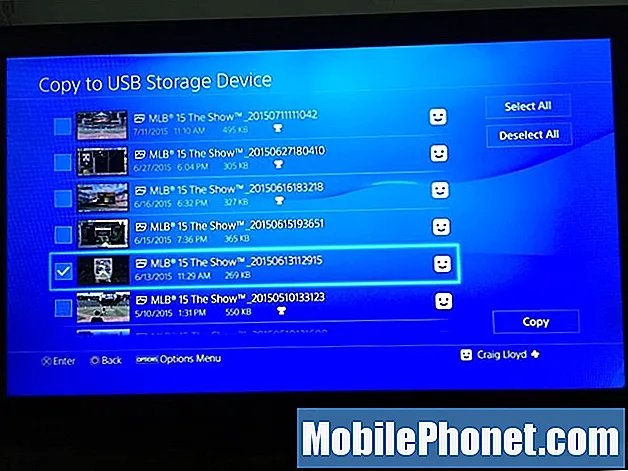
Kitame ekrane bus nurodyta, kaip aplankų hierarchija atrodys jūsų „flash“ diske, kai prijungsite jį prie kompiuterio, tokiu būdu žinosite, kur ieškoti ekrano kopijų. Rezultatas Gerai kad patvirtintumėte ir ekrano kopijos bus nukopijuotos į „flash“ diską.
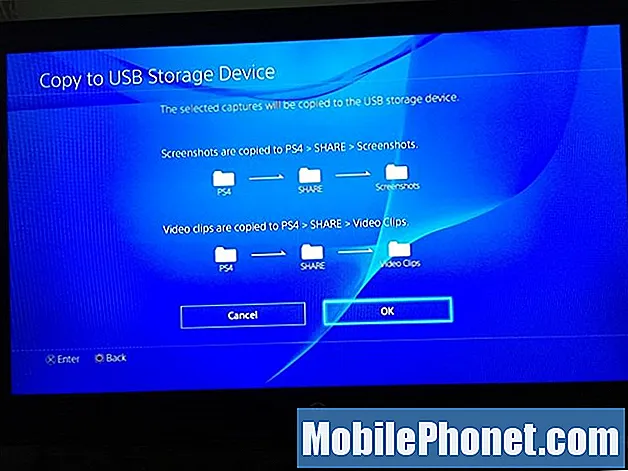
Šiuo metu galite išeiti iš „Capture Gallery“ ir atjungti USB atmintinę. Tada prijunkite diską prie kompiuterio ir ekrano kopijos bus rodomos kaip .webp vaizdo failai, kaip ir bet kuri nuotrauka. Šiuo metu galite padaryti viską, ką norite naudodami ekrano kopiją.
Ekrano nuotraukos yra 1280 × 720 skiriamosios gebos, kuri nėra tokia įspūdinga, kaip visas 1920 × 1080 HD raiška, tačiau ji yra pakankamai didelė, kad būtų galima dalytis forumuose ir tokiose vietose, kur žmonės gali lengvai pamatyti ekrano kopiją, neabejotinai prisimerkdami, ir tai sumažina failo dydį šiek tiek, kad sutrumpėtų krovimo laikas.
Jei norite sužinoti daugiau apie „PS4“ patarimus ir gudrybes, turime išsamų vadovą, kuriame yra keletas patarimų, kuriuos turėtumėte žinoti, įskaitant tai, kaip naudoti bet kokias ausines su „PS4“, taip pat kaip naudoti klaviatūrą su naujausiais „Sony“ konsolė. Yra net „PlayStation“ programa, kurią galite gauti savo telefone, kuri leidžia jums valdyti PS4 tiesiai iš programos, kuri yra tikrai įspūdinga ir gali būti labai naudinga.


